Hogyan kell beállítani a felület ArchiCAD «maga alá»
Hogyan hozzunk létre ArchiCAD interface „maguknak.” 2. rész.
ArchiCAD továbbra felület beállítást dolgozni 2D-KÖRNYEZET ( „lapos rajz”):
Emlékszem, hogy az 1. része a leckét, úgy döntöttünk, mi szükség van panelek és gondoskodik azok a munkaterületen.
3. Zaymomsya beállítás Scoreboard csapatok.
Akkor állítsa a tartalmát csak azok táblák, amelyeket általunk kiválasztott 1. igénypont
Ebben a példában ez a kijelző:
- Eszközök eszköztár;
- Output Options a képernyőn;
- szerkesztése elemek;
- Részletek;
- A szabvány az alacsony felbontású képernyők;
- Az elemek.
A feladat -, hogy hagyja az eredményjelző táblán a lehető legkisebb elemei
útvonal:
Beállítások >> Környezetvédelem >> Környezetvédelem >> megjelenítése >> parancs „cím szerkesztett eredményjelző”
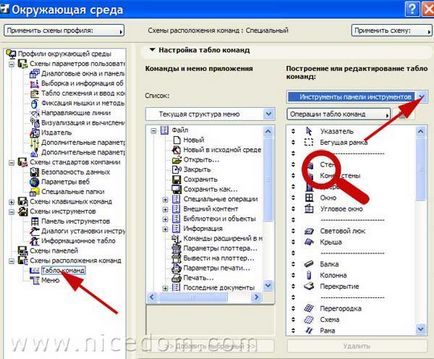
Ahhoz, hogy ezt követően nem volt könnyebb, hogy működjön együtt a fórumon, ne felejtsd el megosztani a csoport „határoló” parancsot, akkor is megtalálható a bal oldali ablakban a lista aljára.
Tehát:
Mivel a környezet beállítását dolgozni 2D-környezetben. törli az összes parancsok
kapcsolatos 3D-design.
2D profil szoktam elég ez a toolkit:
- Eszközök eszköztár
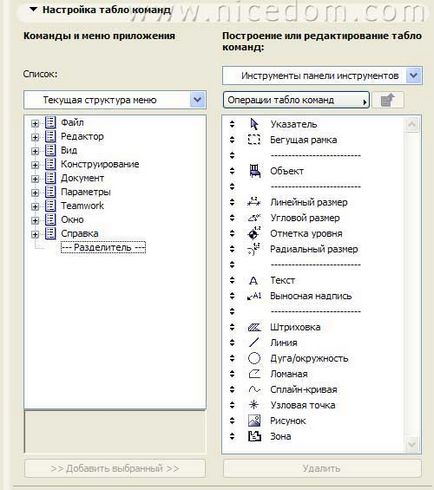
- Output Options a képernyőn
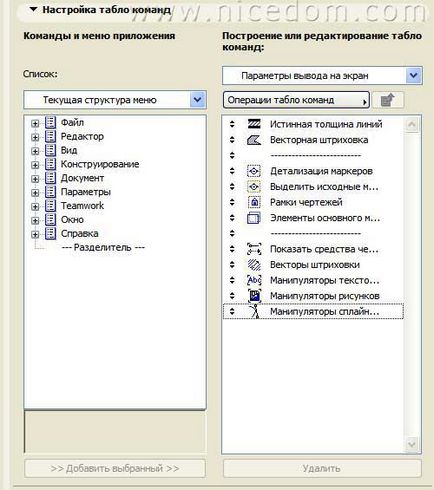
- szerkesztés Elements
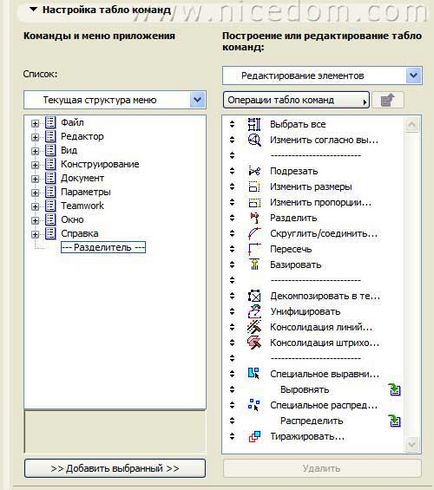
- A szabvány az alacsony felbontású képernyők
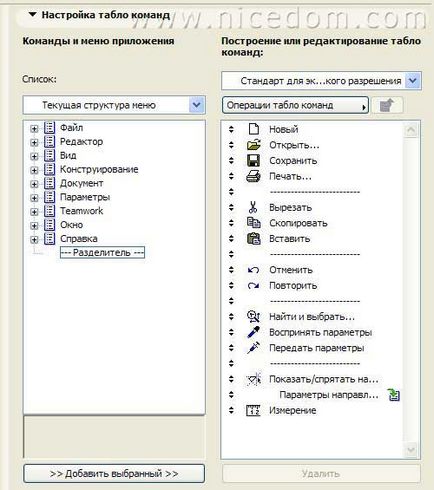
- Az elemek
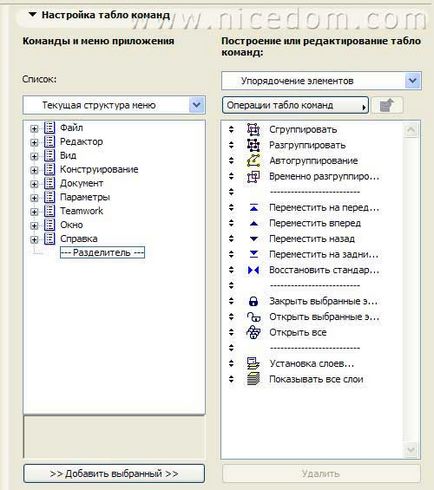
4. Azok számára, akik tisztán egyéni és nem vesz részt a csoportos projekt, akkor módosíthatja a menüt egy kicsit, eltávolítjuk csapatmunka fülre a menüsorban:
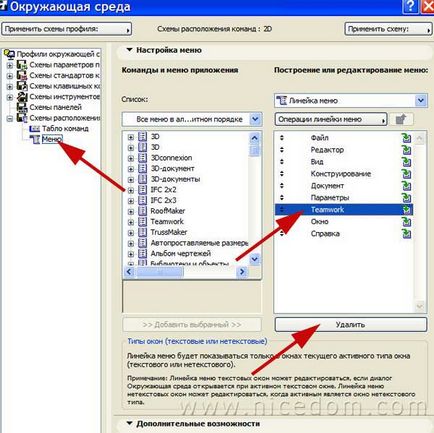
Tárolja az elrendezés parancsok és panelek. valamint létre saját felhasználói profilját, mi ezt a 3J a lecke része

